راهنمای زمان بندی پیام ها در آیاواس ۱۸
زمان بندی پیامها یکی از امکانات جذاب iOS 18 به حساب میآید که در این مطلب، چگونگی انجام این کار را با هم مرور خواهیم کرد.
زمان بندی پیامها در iOS 18
اپلیکیشن Messages در آی او اس ۱۸، آیپد او اس ۱۸ و مک او اس سکویا به قابلیت جدید Send Later مجهز شده است که امکان زمانبندی پیامها را در اختیار شما میگذارد.
تصور کنید دوستان زیادی دارید و ممکن است روز تولد آنها را فراموش کنید و به این ترتیب پیام تبریکی در روز تولدشان از جانب شما برایشان ارسال نشود. اما پس از بهروزرسانی به آی او اس ۱۸، میتوانید پیام تبریک روز تولد دوستانتان را زمانبندی کرده تا در روز موعود، به صورت خودکار برایشان ارسال شود و شما از این بابت احساس شرمندگی یا عذاب وجدان نکنید.

البته این موضوع را در ذهن داشته باشید که امکان زمانبندی تنها برای پیامهای آیمسج وجود دارد و شامل SMS یا همان پیامکها نمیشود. همچنین به خاطر داشته باشید که شما تنها برای ۱۴ روز آینده میتوانید از این ویژگی استفاده کنید و متأسفانه در حال حاضر، مدت زمان بیشتر از گزینه یاد شده در دسترس نیست.
در زمان نگارش این مطلب، سیستم عامل آی او اس ۱۸، آیپد او اس ۱۸ و مک او اس سکویا در حالت آزمایشی (بتا) بوده و برای توسعه دهندگان عرضه شده است. برای نصب نسخه عمومی موارد یاد شده، باید تا فصل پاییز منتظر بمانید.
قدم اول: ابتدا وارد اپلیکیشن Messages شده و صفحه مکالمه با مخاطب مورد نظر را باز کنید. ما در این آموزش از تصاویر آیفون استفاده کردهایم، اما روند انجام این کار روی آیپد و دستگاههای مجهز به مک او اس نیز کاملا مشابه خواهد بود.
قدم دوم: متن دلخواه خود را تایپ کنید. شما همچنین میتوانید ساختار متن را با افکتهای جدیدی که اپل در نظر گرفته است نیز تغییر دهید.
قدم سوم: مانند تصویر زیر روی آيکون + ضربه زده و از منوی باز شده گزینه Send Later را انتخاب کنید. اگر این گزینه را در منوی ابتدایی مشاهده نکردید، انگشت خود را از پایین صفحه به سمت بالا بکشید.
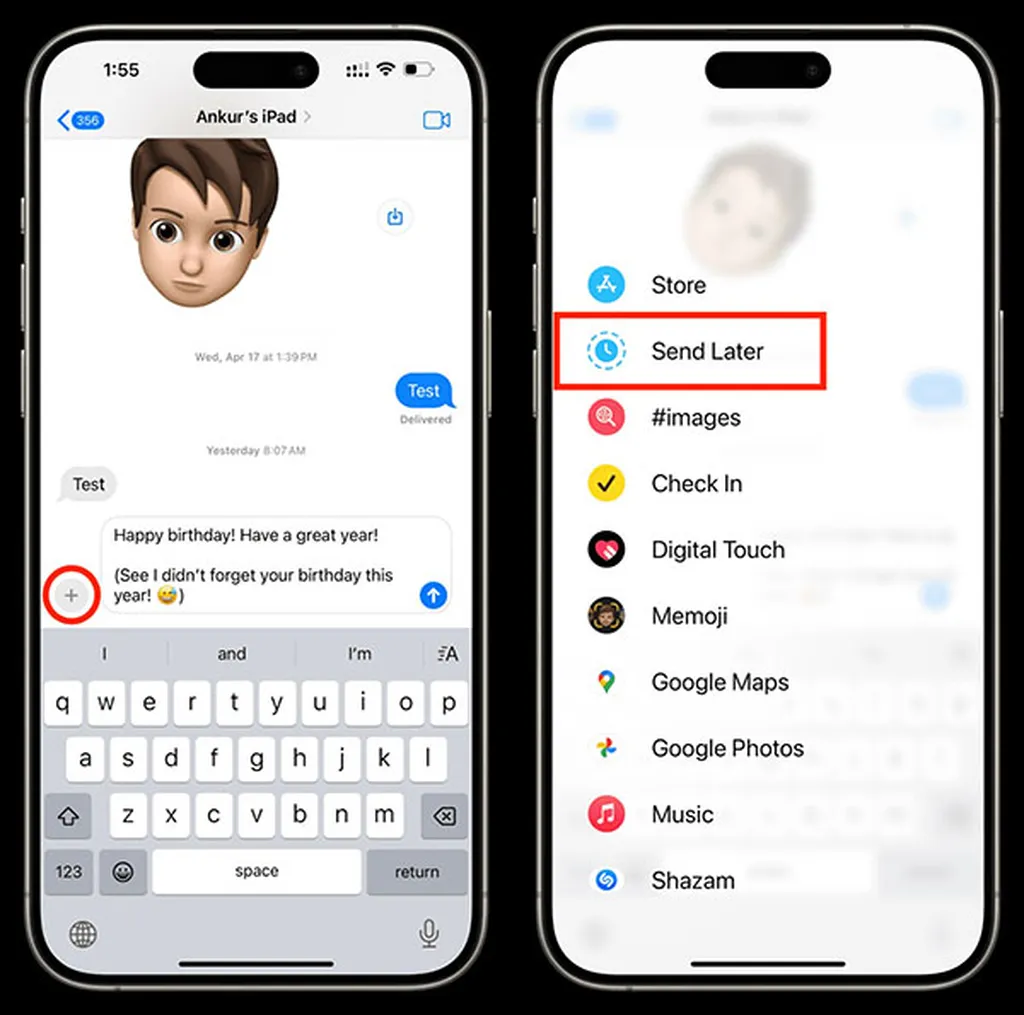
قدم چهارم: حالا نوبت به تنظیم روز و زمان دلخواه رسیده است. به یاد داشته باشید که اگر ساعت دیوایس شما روی حالت ۲۴ ساعته تنظیم نشده است، گزینه AM یا PM را به درستی انتخاب کنید.
همان طور که گفته شد، حتی با وجود این که در قسمت تقویم دست شما باز بوده و میتوانید حتی چند ماه آینده را انتخاب کنید، اما سیستم زمان بندی تنها برای ۱۴ روز آینده قابل تنظیم خواهد بود.
قدم پنجم: پس از انتخاب زمان مورد نظر، روی دکمه ارسال ضربه بزنید. به این ترتیب پیام شما برای ارسال در موعد مقرر زمانبندی خواهد شد.
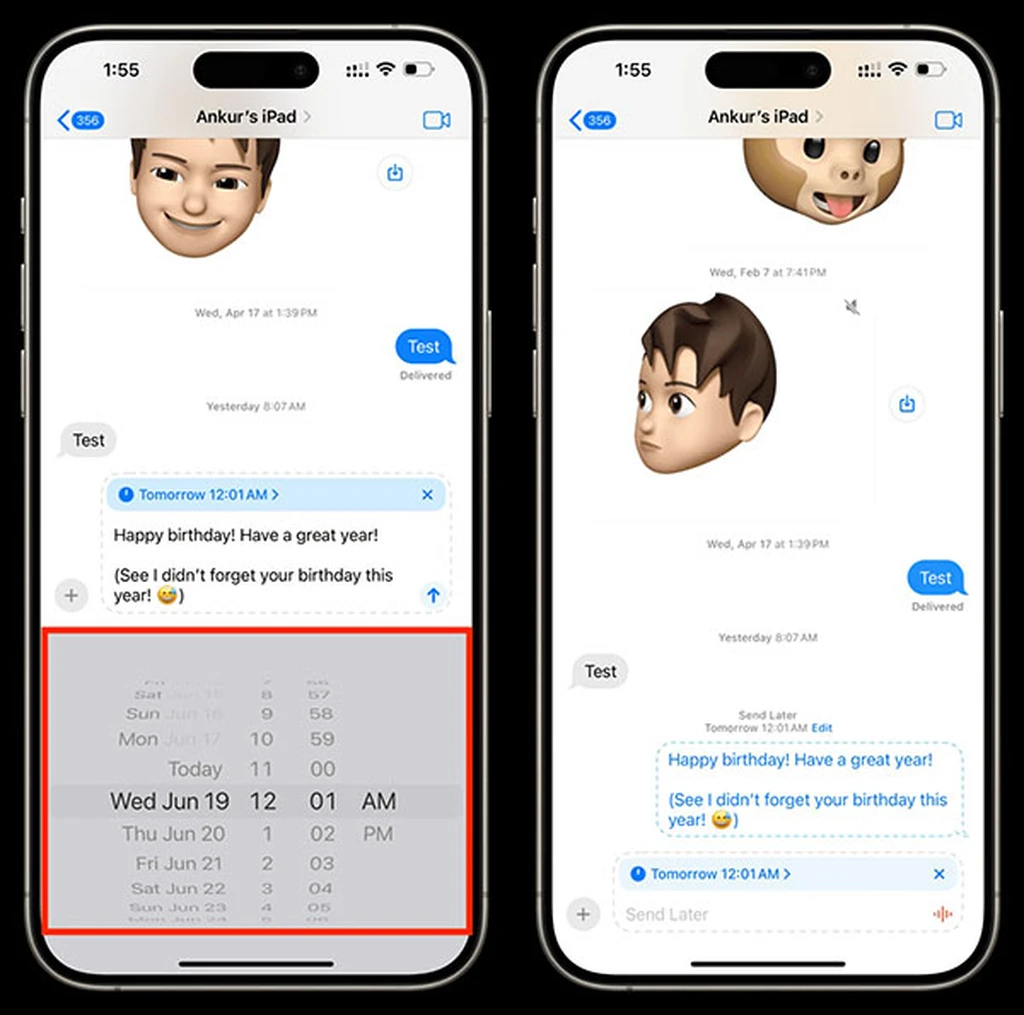
نکته: پس از تنظیم تاریخ و زمان، شما میتوانید انگشت خود را روی دکمه ارسال نگه داشته و افکتهای بصری متنوعی را برای ارسال پیام خود انتخاب کنید.
نکته دوم: شما میتوانید چند پیام مختلف را برای ارسال در زمانهای مختلف از این طریق زمانبندی کنید. این پیامها به ترتیب زمان در نظر گرفته شده، ساماندهی خواهند شد.
زمان بندی پیامها از طریق سرورها انجام خواهد شد!
برای تست این موضوع، ما یک پیام را زمانبندی کرده و آیپد را روی حالت هواپیما قرار دادیم. سپس مشاهده کردیم که پیام زمانبندی شده به صورت خودکار ارسال شد.
به این ترتیب پس از زمانبندی، شما میتوانید اینترنت دستگاه را غیر فعال کرده یا آن را به طور کامل خاموش کنید. پیام آی مسج شما به صورت خودکار در موعد مقرر ارسال خواهد شد. چرا که زمانبندی پیام روی سرورهای iMessage انجام خواهد شد و دیگر ارتباطی با دیوایس شما نخواهد داشت.
ویرایش یا حذف پیامهای زمان بندی شده
شما میتوانید وارد صفحه مکالمه با مخاطب مورد نظر شده و مانند تصویر زیر، با لمس گزینه Edit به ویرایش پیام زمانبندی شده بپردازید.
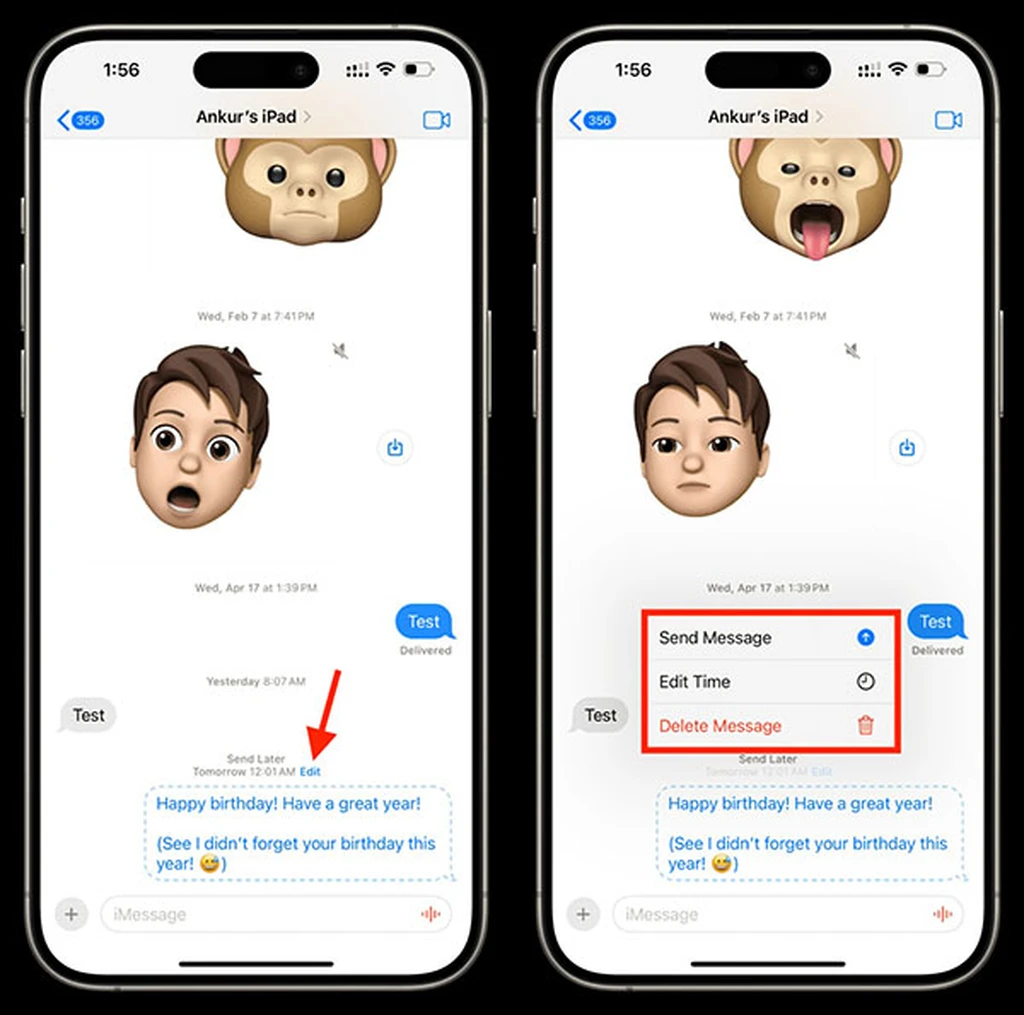
همان طور که مشاهده میکنید، شما میتوانید پیام را در همان لحظه ارسال کنید، زمان ارسال را تغییر داده یا حتی آن را حذف کنید.
نحوه مشاهده پیامهای زمانبندی شده
در حال حاضر برای انجام چنین کاری باید به صفحه مکالمه با مخاطب مورد نظر بروید. در صورت وجود پیام زمانبندی شده، به سادگی از طریق کادر نقطهچین اطراف آن قابل تشخیص خواهد بود.
اگر اپل امکانی برای مشاهده تمام پیامهای زمانبندی شده در نظر بگیرد، مسلما بسیار خوب خواهد بود. از نظر ما، اضافه شدن بخش جدیدی با عنوان Scheduled Messages به قسمت Filters میتواند گزینه مناسبی باشد.
سینک شدن پیامها روی دیوایسهای مختلف
اگر اقدام به زمان بندی پیامهای خود کنید، پس از مراجعه به صفحه مکالمه با مخاطب مورد نظر روی دیوایسهای دیگر، خواهید دید که این پیام در آنجا هم قابل مشاهده خواهد بود.
البته به خاطر داشته باشید که چنین حالتی در صورتی که از iCloud Messages استفاده کرده و پیامهای شما اخیرا روی دیوایسهای مختلف سینک شده باشد، صادق خواهد بود.
اگر نمیتوانید پیامهای زمان بندی شده را روی محصولات دیگر اپل مشاهده کنید، به مسیر Settings> Your Account> iCloud> Messages رفته و Sync Now را انتخاب کنید. این کار را روی تمام محصولات، از جمله دیوایسی که پیام را روی آن زمانبندی کردهاید، انجام دهید.
زمان بندی برای کاربرانی که از آی او اس ۱۷ یا نسخههای پیشین استفاده میکنند
در حالی که استفاده از افکتهای جدید نیازمند نسخه جدید آی او اس ۱۸، آیپد او اس ۱۸ و مک او اس سکویا است، اما دریافت پیامهای زمان بندی شده به این موضوع نیازی نخواهد داشت و افرادی که از آی او اس ۱۷، آیپد او اس ۱۷، مک او اس سونوما یا نسخههای پیش از آن استفاده میکنند، میتوانند پیامهای زمان بندی شده را دریافت کنند.
مطمئنا میدانید، اما میگوییم که کاربران نسخههای قدیمی سیستم عاملهای اپل حتی با وجود دریافت پیامهای زمان بندی شده، امکان ارسال آن را نخواهند داشت و باید ابتدا دستگاه خود را به نسخه جدید آپگرید کنند. البته کاربران پلتفرم iOS 17 میتوانند با اپلیکیشن Shortcuts، اقدام به ارسال پیام زمان بندی شده بکنند. برای اطلاع از نحوه انجام این کار، توصیه میکنیم تا راهنمای زمان بندی ارسال پیام روی آیفون را با دقت خوانده و مرحله به مرحله با آن پیش بروید.
اگر زمان بندی پیامها به درستی عمل نکرد، چه کنیم؟
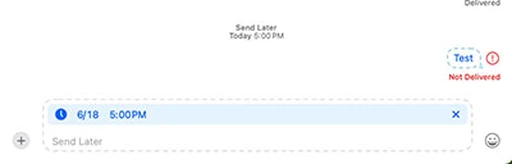
اگر نتوانستید پیامهای خود را به درستی زمانبندی کنید، اقدامات زیر را به ترتیب طی کنید:
فعال کردن قابلیت Messages in iCloud
به مسیر Settings> Your Account> iCloud> Messages بروید و سوییچ مربوط به گزینه Use on this iPhone را در وضعیت فعال قرار دهید. سپس اجازه دهید که عملیات سینک شدن اطلاعات انجام شود. همچنان اگر پیامهای شما روی دیوایسهای مختلف سینک نمیشود، به صورت دورهای دکمه Sync Now را فشار دهید.
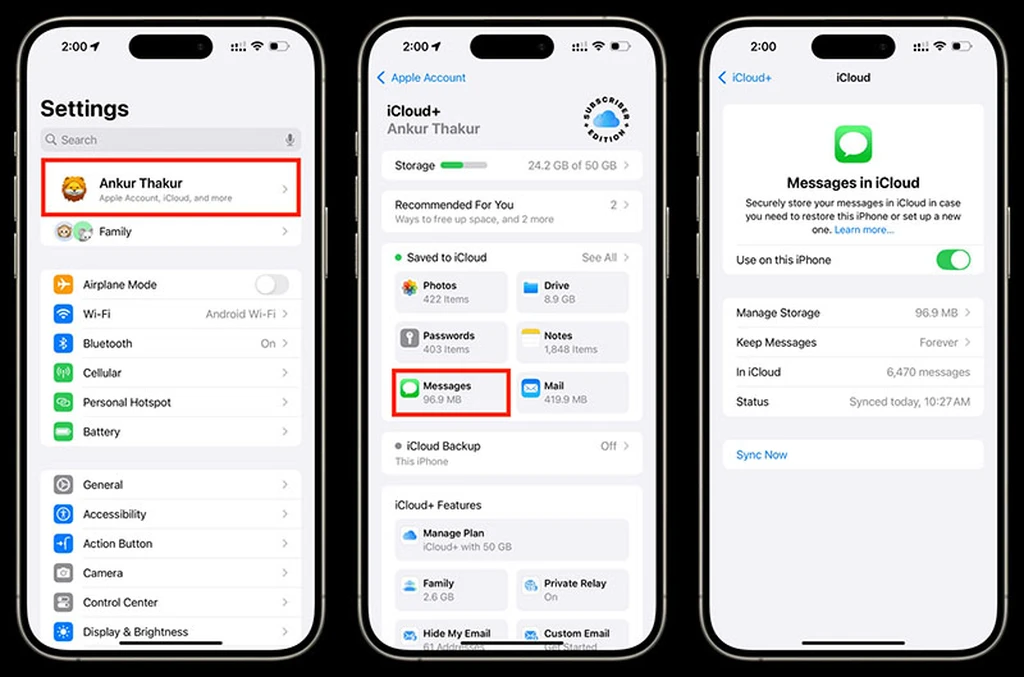
- اپلیکیشن Messages را به صورت کامل ببندید
پس از روشن کردن قابلیت Messages in iCloud، اپلیکیشن Messages را به صورت کامل از اپ سوییچر ببندید و مجددا آن را باز کنید.
- آیفون را ریستارت کنید
اگر همچنان امکان زمانبندی پیامها درست کار نمیکرد، آیفون را یک بار ریستارت کنید.
- شبکه را تغییر دهید
اگر پس از انجام اقدامات بالا همچنان با مشکل زمانبندی پیامها روبرو هستید، کانکشن اینترنت را تغییر داده و به شبکه دیگری وصل شوید. سپس اپلیکیشن Messages را به صورت کامل از اپ سوییچر ببندید و مجدد وارد شوید. خواهید دید که مشکل حل خواهد شد.
برچسبها:






